Windows 10, eingeführt von Microsoft, hat sich als das beste Betriebssystem aller Zeiten erwiesen. Aber es gibt bestimmte Funktionen, die kürzlich hinzugefügt wurden. Angesichts der ständig wachsenden Zahl von Apps im Windows Store, die unseren Zwecken auf digitale Weise dienen, ist die einfachste Methode, die Öffentlichkeit auf sie aufmerksam zu machen, durch Werbung. Unser Windows 10 ist auch dazu in der Lage. Sie hätten bemerkt, dass einige Anzeigen zu verschiedenen Apps auf Ihrem Sperrbildschirm angezeigt werden. Das mag nicht immer für jeden attraktiv sein. Obwohl Sie es möglicherweise nirgendwo ausgewählt haben, wird es automatisch angezeigt. Wundern, warum?! Der Hauptgrund für solche Anzeigen ist die Spotlight-Funktion, die auf Ihrem PC aktiviert ist.
Windows Spotlight ist die Funktion, mit der Sie den Sperrbildschirm für Ihren PC auswählen können. Außerdem können Sie automatisch zwischen den vorausgewählten Bildern von Microsoft wechseln, damit sie auf Ihrem Sperrbildschirm angezeigt werden. In letzter Zeit handelte es sich um Bilder, die Anzeigen der Apps zeigen, die von Microsoft aus dem Windows Store bereitgestellt werden. Dies wird dem Satz vorausgewählter Bilder hinzugefügt.
Hier zeige ich Ihnen die Schritte, die Sie ausführen müssen, um die auf Ihrem Sperrbildschirm beworbenen Anzeigen zu deaktivieren. Dazu muss zuerst nach der Spotlight-Funktion gesucht werden.
Siehe auch :So deaktivieren Sie personalisierte Anzeigen in Windows 10
SCHRITT 1
- Öffne das die Einstellungenapp, indem Sie in der Suchleiste danach suchen. Dies wird unten links auf Ihrem Desktop angezeigt.
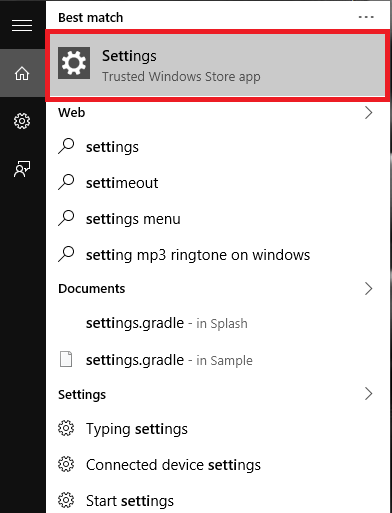
SCHRITT 2
- Im neuen Fenster, das sich öffnet, finden Sie die Option Personalisierung die oben auf der Registerkarte angezeigt wird. Klicken Sie darauf.
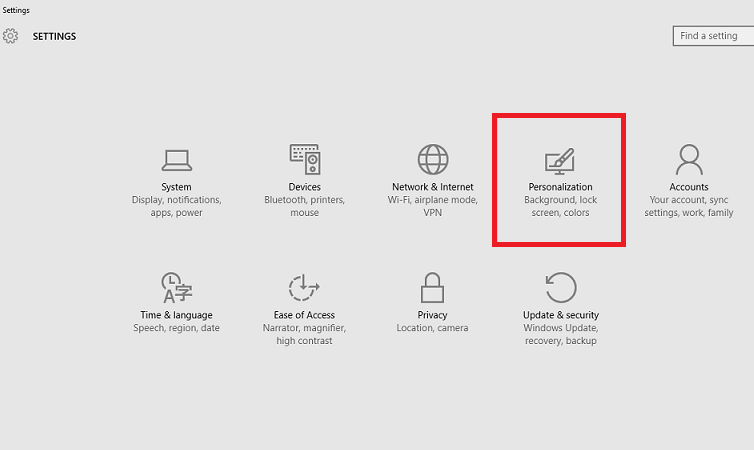
SCHRITT 3
- Im linken Bereich finden Sie verschiedene Optionen. Klicken Sie auf die Option Bildschirm sperren. Rechts finden Sie die Option Hintergrund. Es wird eingestellt auf Windows-Spotlight. Sie können die Option entweder ändern Bilder oder Diashowdurch Auswahl aus dem Dropdown-Menü.
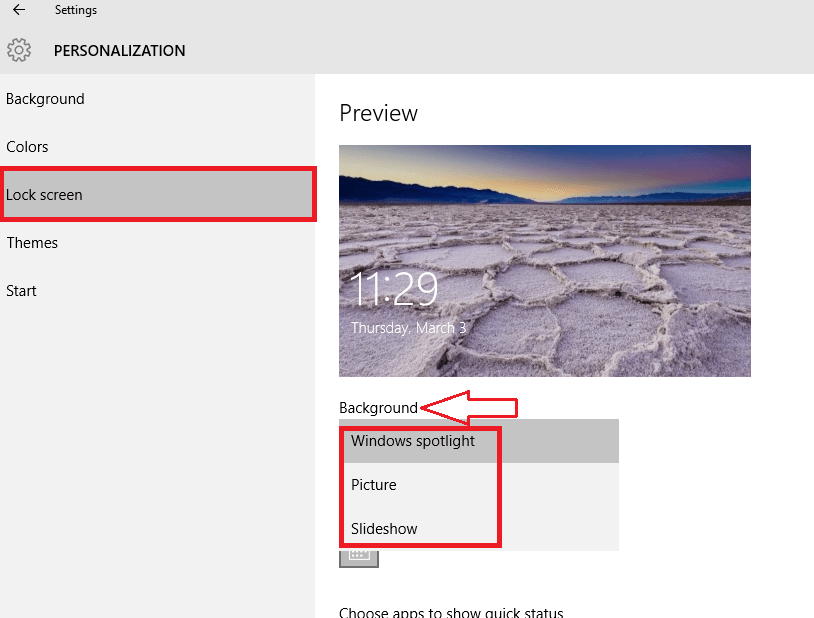
SCHRITT 4
- Eine alternative Methode besteht darin, das Spotlight eingeschaltet zu lassen, während die Anzeigen nicht auf Ihrem Sperrbildschirm angezeigt werden. Scrollen Sie dazu auf der Seite, auf der Sie sich gerade befinden, nach unten.
SCHRITT 5
- Sie werden eine Option finden Erhalten Sie lustige Fakten, Tipps, Tricks und mehr auf Ihrem Sperrbildschirm. Es ist standardmäßig aktiviert. Schieben Sie es nach links, um es auszuschalten.
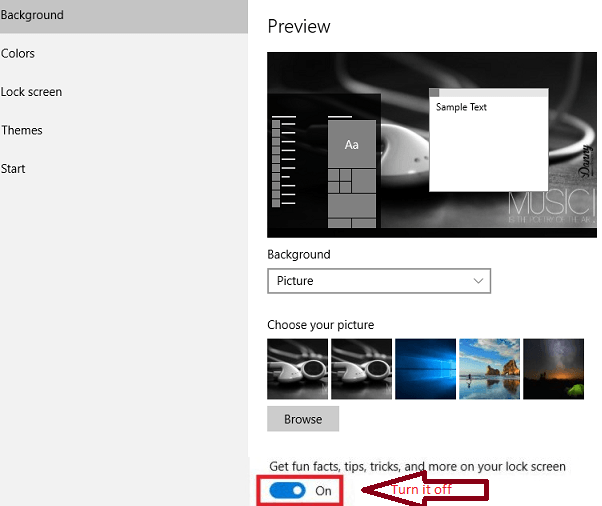
SCHRITT 6
- Öffnen Sie den Sperrbildschirm erneut, nachdem Sie Ihren PC oder Laptop in den Energiesparmodus versetzt haben. Von nun an wird keine der Anzeigen von Apps darauf erscheinen.
Probieren Sie es aus, um die Veränderung zu spüren!


